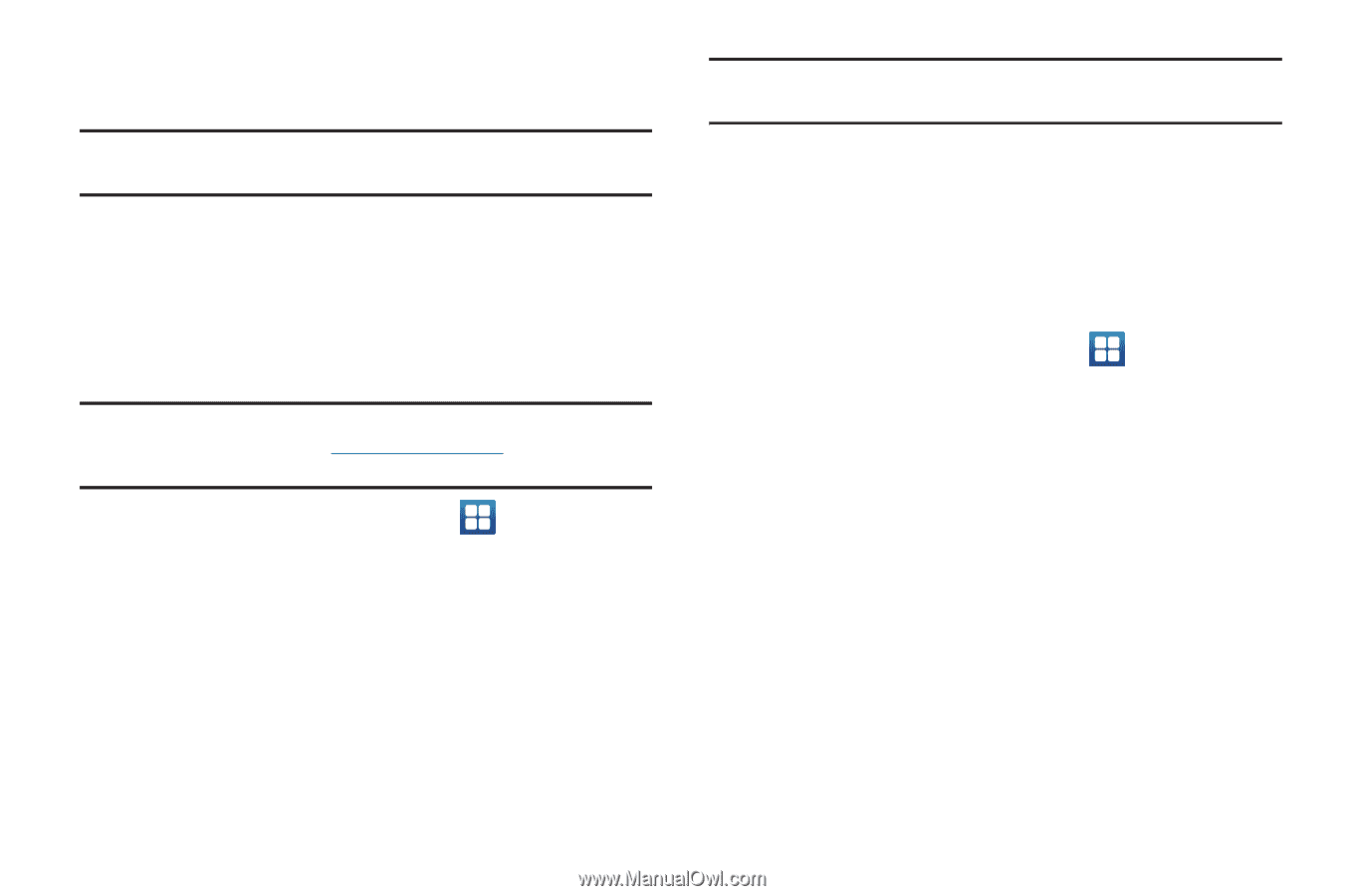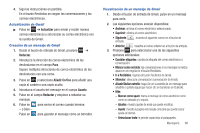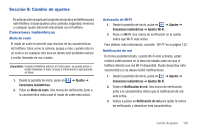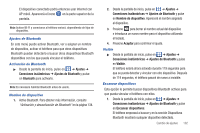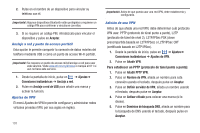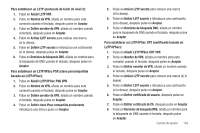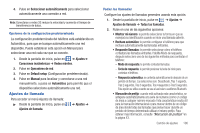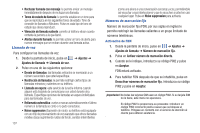Samsung SGH-I997 User Manual (user Manual) (ver.f8) (Spanish) - Page 108
Añadir PPTP VPN, Añadir VPN
 |
View all Samsung SGH-I997 manuals
Add to My Manuals
Save this manual to your list of manuals |
Page 108 highlights
2. Pulse en el nombre de un dispositivo para vincular su teléfono con él. ¡Importante!: Algunos dispositivos Bluetooth están protegidos y requieren un código PIN para confirmar y vincularse con ellos. 3. Si se requiere un código PIN, introdúzcalo para vincular el dispositivo y pulse en Aceptar. Anclaje a red y punto de acceso portátil Esta opción le permite compartir la conexión de datos móviles del teléfono mediante USB o como un punto de acceso Wi-Fi portátil. ¡Importante!: Se requiere un punto de acceso móvil/anclaje a red para usar este servicio. Visite www.att.com/myWireless o marque el 611 si aún no tiene este servicio. 1. Desde la pantalla de inicio, pulse en ➔ Ajustes➔ Conexiones inalámbricas ➔ Anclaje a red. 2. Pulse en Anclaje a red de USB para añadir una marca y activar la función. Ajustes de VPN El menú Ajustes de VPN le permite configurar y administrar redes virtuales privadas (VPN, por sus siglas en inglés). 103 ¡Importante!: Antes de que pueda usar una red VPN, debe establecerla y configurarla. Adición de una VPN Antes de que añada una red VPN, debe determinar cuál protocolo VPN usar: PPTP (protocolo de túnel punto a punto), L2TP (protocolo de túnel de nivel 2), L2TP/IPSec PSK (clave precompartida basada en L2TP/IPSec) o L2TP/IPSec CRT (certificado basado en L2TP/IPSec). 1. Desde la pantalla de inicio, pulse en ➔ Ajustes➔ Conexiones inalámbricas ➔ Ajustes de VPN. 2. Pulse en Añadir VPN. Para establecer un PPTP (protocolo de túnel punto a punto): 1. Pulse en Añadir PPTP VPN. 2. Pulse en Nombre de VPN, añada un nombre para esta conexión usando el teclado, después pulse en Aceptar. 3. Pulse en Definir servidor de VPN, añada un nombre usando el teclado, después pulse en Aceptar. 4. Pulse en Activar cifrado para colocar una marca (si lo desea). 5. Pulse en Dominios de búsqueda DNS, añada un nombre para la búsqueda de DNS usando el teclado, después pulse en Aceptar.